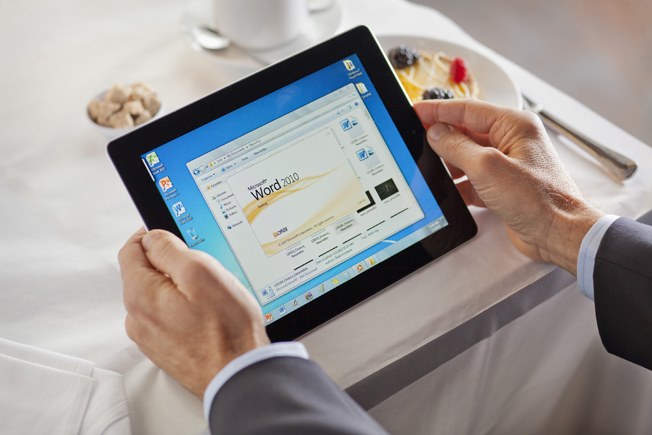Съвет 1: Как да намерите ключовете за Office 2007
Съвет 1: Как да намерите ключовете за Office 2007
Често проблемът с намирането на ключове за софтуерпредоставят съответната когато преинсталиране на операционната система или прилагането отделно. Понякога лиценз код на продукта може да се намери само чрез софтуер.

Ще ви трябва
- - всяка ключова програма за търсене.
инструкция
1
Изтеглете и инсталирайте програмата Everest. Най-добре е да изтеглите приложения от официалните сайтове на компанията, за да предотвратите заразяването на компютъра от вируса и това също така намалява риска от проблеми със стабилността.
2
Стартирайте програмата Everest вв главното меню отидете в секцията "Лицензи", където ще намерите клавишите на инсталирания софтуер. Изберете реда Microsoft Office Word и копирайте лицензионния му ключ.
3
Ако имате пакет от софтуерза да предоставите MS Office Word, погледнете лицензионния ключ на стикера, който обикновено се намира на кутията за дискове. Ако програмата е предварително инсталирана, потърсете подходящия стикер в кутията на компютъра. В този случай, не смесвайте стикерите на софтуера и операционната система, трябва да се напише точно Microsoft Office Word.
4
Също така използвайте програмата Magical JellyBean Keyfinder, която изпълнява функцията за търсене на ключове на вашия компютър. Тя е по-лесна за използване от друг софтуер, който изпълнява едни и същи функции - просто отидете в секцията на инсталираните приложения на вашия компютър, изберете името на продукта в една от колоните и от друга страна копирайте показания лицензен ключ на програмата.
5
Изтеглете и инсталирайте програмата Passcape Win CDКлючове, ако в допълнение към намирането на ключове за инсталирани приложения имате нужда от разширена функционалност. Тази програма може да копира ключове във файл, да отпечатва директно от прозореца на приложението, да копира и съхранява информация. Просто изберете Microsoft Office Word 2007 от списъка на инсталирания софтуер и разгледайте данните, от които се нуждаете. Също така можете да ги копирате и запазите за в бъдеще във файл.
Съвет 2: Разберете кода на продукта
В наше време съществува остър проблем с храненето. Това не е в обема, а в качеството му. Има много класификации и етикетиране на храната. Често купувачът не разбира напълно какво пише на опаковката на продукта: някои кодове в цифров и азбучен формат. Но всички тези обозначения ви дават пълна представа за продукта, който искате да закупите. Най-честият е баркодът. Намира се директно върху опаковката.

инструкция
1
Друго име е баркодът. Това е графично изображение под формата на удари и ивици, над които в правилната последователност се намират числа и букви. Необходимо е компютърните системи, които го използват, да разпознават цялата информация за даден продукт. Това е много удобно и практично. Освен това с помощта на баркод се признава страната на производителя на продукта.
2
Почти всяка развита страна има своя собственасобствен код от този вид, изразен в цифри на пакета. Но баркодът в крайна сметка замени другото означение. Във връзка с приемането на код структура, която е подходяща за всички страни, дойде нова ера за продуктите. Това даде възможност на Европа на първо място, а след това се промени статута на Международната асоциация на стоките Numeratsii.Novy код е разработен на базата на кода на американския UPC (Universal Код на продукта). Така че новото световно известно съкращение EAN получи своя живот. По-късно тя се премества в EAN 13 (това се дължи на броя на битовете) .Също така трябва да се отбележи, че въпреки общото мнение, цифровия код на самия продукт, не означава почти нищо.
3
В наше време, огромно количестворазнообразие от код, например, като: Aztec Code, Data Matrix, Microsoft Tag и така dalee.Pervye три цифри, които заемат първо място EAN код представлява националната идентичност на продукта. Например: главни кодови номера 460-469 са възложени на Русия, 482 - Ukraine.Sleduyuschie 4-6 цифри показват кода на производителя или продавача на tovara.Ostavshiesya 3-5 фигури, произведени за кодиране на самия продукт. Последната цифра 8 се използва за проверка на баркод скенер.
Съвет 3: Как да намерите програмния ключ
Вие сте закупили лицензиран програма, работил върху него от доста дълго време, но по някаква причина той престава да функционира, и по време на откриването на влиза изисква ключ, или код за активиране. Как да бъдем? Как да разберете ключ програмата?

инструкция
1
Ключът за операционната система може да се види на адрес:самия компютър. За да направите това, отидете в "Контролен панел" от менюто "Старт". След това кликнете върху раздела Система и поддръжка и след това върху раздела Система. Този раздел предоставя цялата информация за техническите характеристики на компютъра ви, включително ключ операционна система. Ако сте инсталирали програмата от диск, а след това от него ключ е написано върху полето или лицензионното споразумение. Трябва просто да ги вземете и да видите кода програмата, Обикновено това е двадесетцифрена комбинация от букви и номера, подредени по групи.
2
Но се случва и дискът, който сте загубили. Ето защо, вижте ключ програмата не можеш. Как да бъдем в този случай? Изходът е прост. Можете да намерите ключ чрез търсачките Rambler, Google, Yandex и др. За да направите това, трябва само да въведете заявката, която ще съдържа името програмата, Търсачката ще намери опциите и трябва само да изберете подходящата за програмата програма ключ, Също така си струва да се отбележи, че в такива файлове, атакуващите често крият различни злонамерени програмата, които след инсталирането на файла са активирани в системата. Затова сканирайте всички изтеглени файлове, като използвате антивирусен софтуер.
3
Можете също така да отидете на официалния сайт на доставчика на софтуер. Заявете заявка за поддръжка с искане за възстановяване ключно за твоя програмата, Някои производители на софтуер се поставят ключи на техните сайтове. След това просто се регистрирайте в сайта и го изтеглете ключ, Обикновено за възстановяване ще ви е необходим имейл адрес, посочен по време на регистрацията.
4
Ако никое действие не е помогнало, купете нова програма или друга ключ активиране на официалния уебсайт на доставчика на услуги. Все пак ще трябва да платите отново пари, за да използвате официално лиценза. ключ от производителя.
Съвет 4: Как да видите продуктовия ключ
Ключът на програмата е неговият лицензен код,въз основа на която се генерира кодът за активиране. Това се прави чрез комуникация чрез интернет или по телефона, а за някои програмисти се осигуряват и други начини за активиране.

Ще ви трябва
- - опаковане на програмата;
- - диск с разпределителния комплект;
- - достъп до интернет.
инструкция
1
За да намерите софтуерен ключзакупени в пакета като отделен елемент, внимателно проверете диска и кутията за наличието на буквено-цифрови кодове с надпис "Сериен номер", "Продуктов ключ" и т.н.
2
Пренапише го в съответното поле на прозорецаактивиране, след което научете кода за активиране на програмата през интернет или на посочения телефонен номер. Някои доставчици на софтуер предоставят на потребителите други типове активиране, например изпращане на кода чрез SMS или електронна поща.
3
Ако сте загубили лицензионния код на вашиясофтуер, изтеглете един от многото помощни програми за тяхното преглеждане. Имайте предвид, че в този случай активираната програма вече трябва да бъде инсталирана на вашия компютър. След като изтеглите инструмента за преглед на клавишите, стартирайте го и след като сте събрали информацията за системата, изберете желаната програма в списъка.
4
В показаната информация намерете клавиша икопирайте или отпечатайте, за да не се налага да губите време за търсене в бъдеще. Генерирайте активиращ номер на неговата база, след което можете да продължите да използвате пълната версия на програмата.
5
Ако трябва да намерите софтуерен ключпредоставяйки Microsoft Windows, предварително инсталиран на вашия компютър и закупен с него, внимателно проверявайте случая на системния модул за специален стикер. Обикновено е залепен отгоре или отстрани. Ако имате бонбони, стикерът обикновено се намира на гърба на кутията. На лаптопите стикерите се намират на гърба на компютъра до отделението за батерии. Същото важи и за предварително инсталираните копия на софтуера на Microsoft Office, но това е рядко.